内容提要:Word技巧非常之多,很多时候并不是你不知道某个功能,而是你不常使用它。
其实一直以来被我们忽略的某些技巧,有时候非常实用~今天,就来为大家分享几个Word中比较实用的隐藏技巧。
一、为文本添加着重号
编辑文档时,偶尔需要为重点部分的文本进行标注,有一个方法就是为文字添加着重号,而Word文档中就可以直接添加。
方法:选中要添加着重号的文字,点击【开始】-【字体】组右下角的扩展按钮,打开“字体”对话框,在“着重号”列表中选择“.",点击【确定】按钮,着重号添加好了。
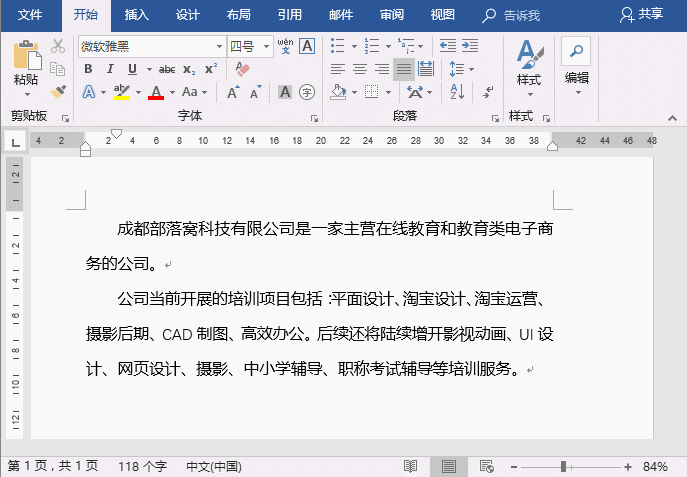
二、为文本添加删除线
对编排好的文档进行较对时,发现有需要删除的文字或段落,但又想保留删除痕迹。此时,可以为文本添加删除线。
方法:选中要添加删除的文字,点击【开始】-【字体】组右下角的扩展按钮,打开“字体”对话框,在“效果”栏中勾选”删除线“或”双删除线“任一选项,点击【确定】按钮即可。
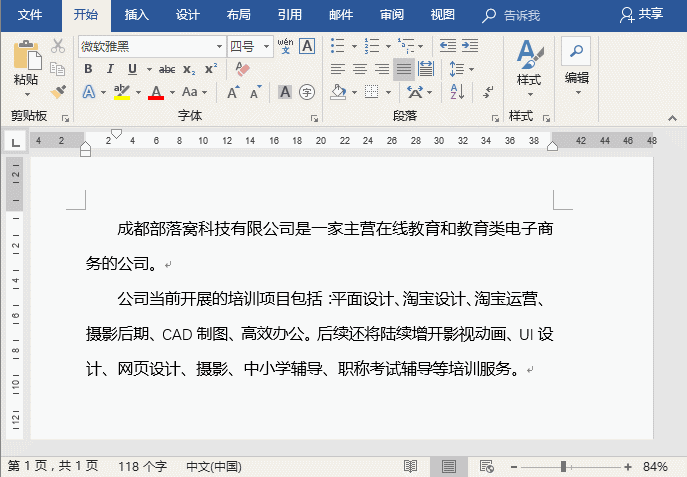
三、改变文本框形状
绝大多数时候,在Word中我们插入使用的文本框形状都是矩形。那么,能不能根据实际排版的需要,对文本框的形状进行改变呢?答案当然是可以的。
方法:选中文本框,然后点击【格式】-【插入形状】-【编辑形状】【更改形状】按钮,在弹出的下拉列表中选择一种需要更改的形状即可。
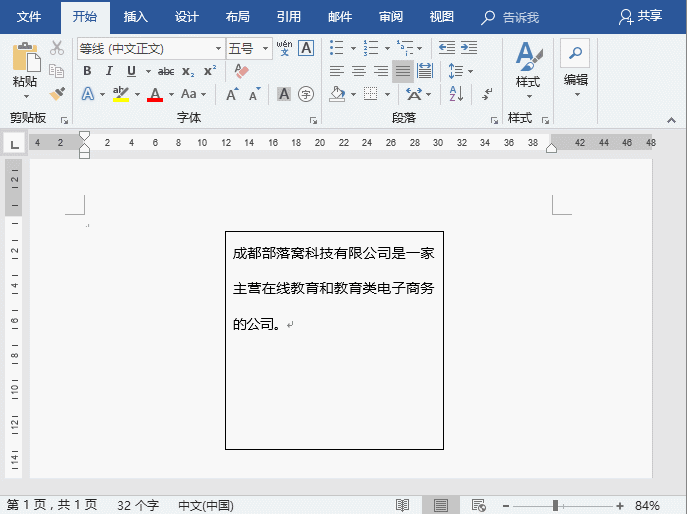
OK,今天的内容到此结束啦!希望能够帮到您。
如果你在日常使用Word的过程中遇到问题,欢迎留言。也可以加入Word解答QQ群:196320223入群讨论。
如果您因为工作所需要使用Word,不妨关注部落窝教育的《Word极速贯通班》直播课系统学习。







